Contorno breve
As etapas de login do roteador da Cisco, fornecidas neste artigo, ajudarão você a acessar seu roteador Cisco e mostrar como aplicar alguns ajustes de segurança simples e eficazes. Esses ajustes aumentam significativamente a segurança do seu roteador e rede doméstica sem fio.
Mas primeiro, vamos ver como fazer login no seu roteador da Cisco.
Etapas de login do roteador Cisco
As etapas de login do roteador Cisco são praticamente as mesmas, exceto para os detalhes padrão do IP e do login, dependendo do modelo ou do ISP do qual você o alugou. Para ilustrar as etapas de login do roteador, mostraremos como fazer login no Cisco DPC3825.
Etapa 1: conecte -se à sua rede doméstica
Conecte o dispositivo que você planeja usar à sua rede usando uma conexão com fio ou sem fio. Se possível, é melhor usar uma conexão com fio em um cabo de rede. No entanto, se você estiver usando um smartphone ou um tablet para se conectar, poderá usar seu wifi.
Observe que você pode ser retirado do roteador ao alterar algumas configurações, como a senha do WiFi ou a senha do administrador do roteador.
Etapa 2: Inicie o navegador instalado no seu dispositivo
Qualquer navegador instalado no seu dispositivo o ajudará a fazer login no seu roteador Cisco.
Etapa 3: Tipo 192.168.0.1 Na barra de URL
Digite o roteador Cisco IP 192.18.0.1 na barra URL dos navegadores e pressione o botão Enter no teclado ou toque na tela. Se o IP do roteador estiver correto, você será solicitado a inserir um nome de usuário e senha. No entanto, se 192.168.0.1 não for o IP do roteador, você poderá encontrá -lo seguindo este guia .
Etapa 4: Digite o nome de usuário e senha do roteador Cisco padrão
Tente deixar os campos de nome de usuário e senha em branco e clique em Login.
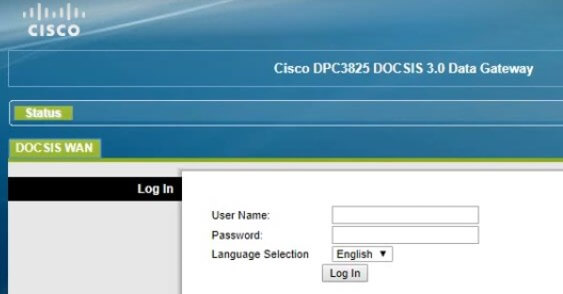
Caso o painel administrador do roteador não apareça novamente com os seguintes detalhes de login:
- Nome de usuário: Cusadmin
- Senha: senha
O nome de usuário e a senha são sensíveis ao minúsculo, portanto, tenha cuidado ao digitá -los.
Etapa 5: Clique em Log in
Depois de clicar no botão de login, você será redirecionado para o painel de administração do roteador Cisco. Lá você pode definir facilmente as configurações do roteador.
Agora é hora de fazer algumas alterações que garantirão nosso roteador e rede doméstica sem fio. Então, vamos começar!
Tweaks básicos de segurança do roteador Cisco
As mudanças que você pode fazer e isso aumentará a segurança do roteador:
- Alterando a senha do WiFi
- Alterando o nome de usuário e senha do Router Admin do roteador padrão
Apenas essas alterações geralmente são suficientes para dificultar que alguém acesse sua rede.
Como alterar a senha do WiFi do roteador Cisco
Para alterar a senha do WiFi, siga estas etapas após o login no seu roteador Cisco.
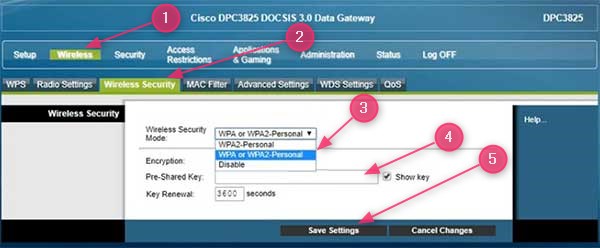
- Clique no botão sem fio no menu superior.
- Em seguida, selecione a segurança sem fio no menu secundário.
- Na lista suspensa do modo de segurança sem fio, selecione WPA2 pessoal .
- Digite sua nova senha WiFi no campo de chave pré-compartilhado .
- Clique no botão Salvar Configurações na parte inferior da página.
IMPORTANTE: Sempre crie uma senha de wifi forte. Tente fazer uma combinação de 8 a 12 caracteres de capital e letras pequenas, números e caracteres especiais.
Como alterar o nome de usuário e senha do Router Cisco
Quando estávamos tentando fazer login no nosso roteador Cisco na etapa 4, precisávamos inserir o nome de usuário do Router padrão do roteador padrão - Cusadmin e senha - senha .
No entanto, qualquer pessoa conectada à sua rede pode acessar as configurações do roteador e alterá -las sem a sua permissão. Isso pode ter alguns efeitos negativos na segurança e desempenho da sua rede doméstica, por isso recomendamos que você altere a senha de administrador do roteador.
Depois de fazer login com sucesso no seu roteador, siga estas etapas:
- Clique no botão de administração no menu superior.
- Em seguida, selecione Gerenciamento no menu secundário.
- No campo de nome de usuário atual , digite o novo nome de usuário do administrador.
- Na senha de alteração para o campo Digite sua nova senha de administrador.
- No campo de nova senha, digite a nova senha novamente.
- Desative o gerenciamento remoto.
- Clique no botão Salvar Configurações na parte inferior da página.
IMPORTANTE: Certifique -se de salvar os novos detalhes de login do administrador em algum lugar seguro. Caso você os esqueça, precisará redefinir seu roteador Cisco para configurações padrão de fábrica .
Login do roteador Cisco - palavras finais
Esperamos que você tenha concluído as etapas de login do roteador da Cisco com sucesso e também altere a senha do WiFi. Sinta -se à vontade para fazer alterações adicionais, se quiser ou apenas dê uma olhada nas configurações e tudo o que você pode modificar mais tarde.
Faça anotações das alterações que você faz ou faça backup de suas configurações de roteador primeiro, se precisar consertar as coisas mais tarde.
